O Windows 10permite criar novas contas de usuário. Com isso, você consegue evitar que outras pessoas que usam o mesmo computador acessem seus arquivos pessoais. Veja como realizar as configurações necessárias e manter seus documentos seguros.
Seis dúvidas comuns sobre o Windows 10; fique sabendo antes do update
 Veja como criar e configurar uma conta de usuário no Windows 10 (Foto: Reprodução/Microsoft)
Veja como criar e configurar uma conta de usuário no Windows 10 (Foto: Reprodução/Microsoft)Passo 1. Clique no ícone do Windows para abrir o menu iniciar e clique em “Configurações”;
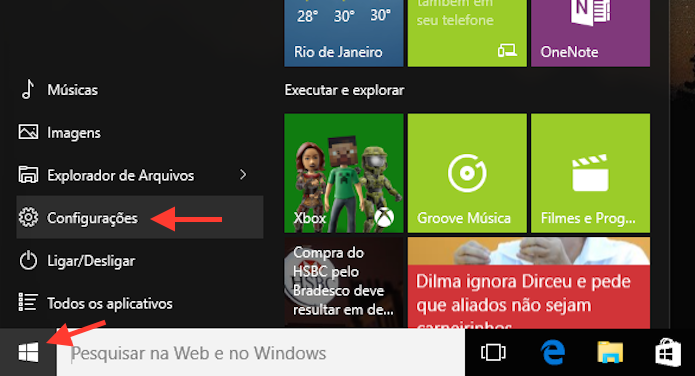 Acesse as configurações do Windows 10 (Foto: Reprodução/Marvin Costa)
Acesse as configurações do Windows 10 (Foto: Reprodução/Marvin Costa)Passo 2. Acesse a opção “Contas”;
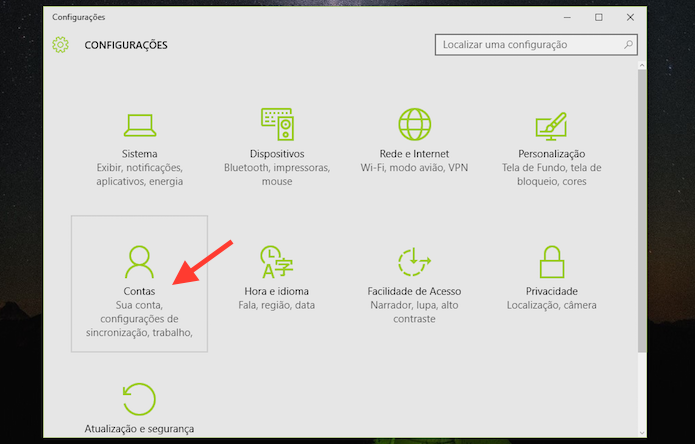 Acesse as opções para contas do Windows 10 (Foto: Reprodução/Marvin Costa)
Acesse as opções para contas do Windows 10 (Foto: Reprodução/Marvin Costa)Passo 3. Na sessão “Família e outros usuários”, clique em “Adicionar outra pessoa a este Pc”;
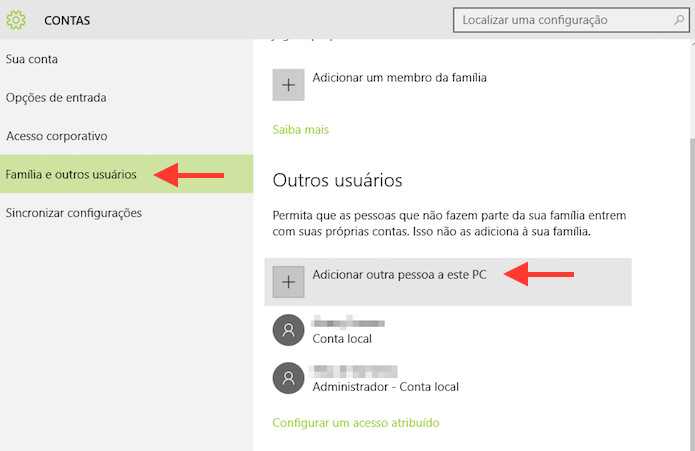 Acessando a ferramenta para adicionar um novo usuário no Windows 10 (Foto: Reprodução/Marvin Costa)
Acessando a ferramenta para adicionar um novo usuário no Windows 10 (Foto: Reprodução/Marvin Costa)Passo 4. Selecione “A pessoa que eu desejo adicionar não tem um endereço de email”;
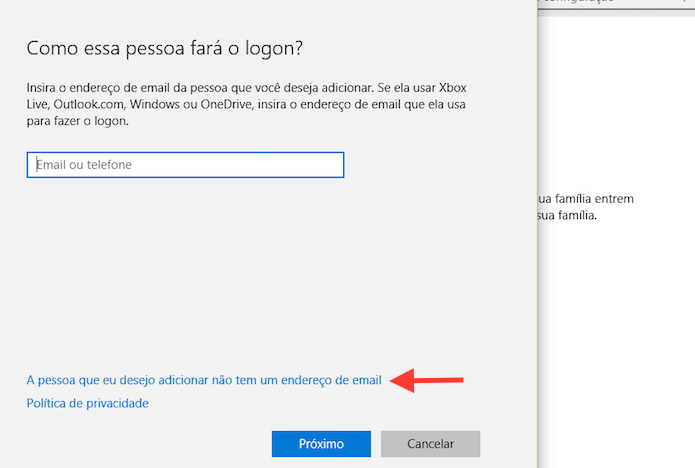 Acesse a opção para adicionar um usuário ao Windows 10 sem uma conta da Microsoft (Foto: Reprodução/Marvin Costa)
Acesse a opção para adicionar um usuário ao Windows 10 sem uma conta da Microsoft (Foto: Reprodução/Marvin Costa)Passo 5. Clique em “Adicionar um usuário sem uma conta da Microsoft”;
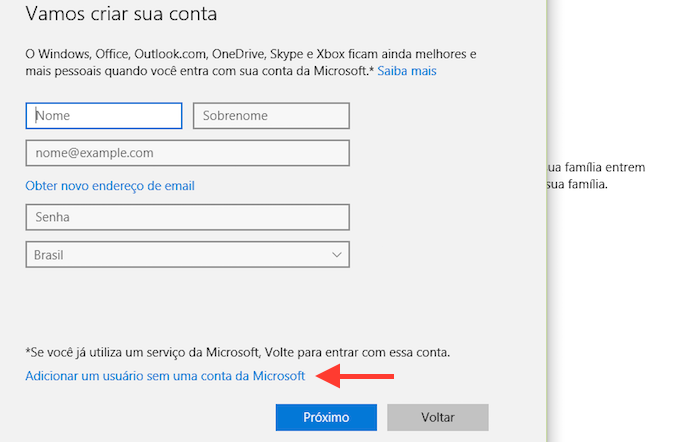 Acesse a página para adicionar um usuário ao Windows 10 que não tem uma conta da Microsoft (Foto: Reprodução/Marvin Costa)
Acesse a página para adicionar um usuário ao Windows 10 que não tem uma conta da Microsoft (Foto: Reprodução/Marvin Costa)Passo 6. Adicione um nome de usuário, uma senha e um lembrete. Para terminar o processo e salvar o no
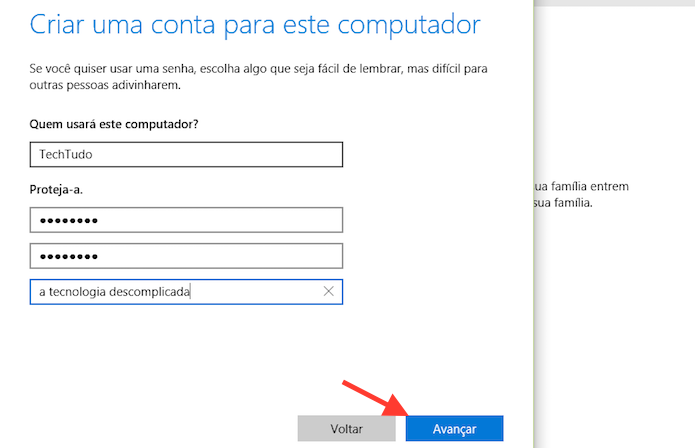 Adicionando um nome de usuário e senha de acesso no Windows 10 (Foto: Reprodução/Marvin Costa)
Adicionando um nome de usuário e senha de acesso no Windows 10 (Foto: Reprodução/Marvin Costa)Pronto! Aproveite a dica e adicione novos usuários ao Windows 10, mesmo que eles não possuam uma conta da Microsoft.
Qual é o melhor Windows de todos os tempos? Comente no Fórum do TechTudo.
>>> Veja o artigo completo no TechTudo
Mais Artigos...
Windows Defender ganha proteção contra violações; veja como ativar Lady Gaga lança clipe gravado totalmente com iPhone 11 Pro Granblue Fantasy Versus: sete dicas para mandar bem no game de luta Novos iMacs permitem upgrade de memória RAM e processador Tudo sobre Half-Life Alyx: veja lançamento, trailer, gameplay e mais Como fazer vídeo animado com fotos e música no Lumen5 Apple lan?a iOS 8.3 para iPhone e iPad com Siri em portugu?s e novos emojis Falha gigante permite o hack de senhas de Tumblr e MySpace Forge of Empires: como ganhar moedas e mantimentos no game Makowka oc maker: criador de desenhos do Picrew faz sucesso no Twitter Como baixar e instalar PowerShell no Windows, Mac OS X e Linux Como saber se a bateria de um celular dura bastante? Como jogar PUBG Mobile Lite no PC com emulador de Android Netflix aumenta controle de pais e deixa bloquear conteúdos específicos Como saber quem está usando seu Wi-Fi e bloquear com o app Tether TP-Link Odiou o novo feed do Instagram? Sete opções para trocar a rede social Tudo sobre a GoPro Hero6 Black: especificações, preço no Brasil e mais Apps para iOS: Be My Eyes, Fyuse, Chrome 40 e outros destaques da semana Sete riscos de baixar extensões no navegador do PC iPhone 6S fica até R$ 1 mil mais barato no Brasil; saiba os preços

